Está cada vez mais fácil produzir gravações caseiras de qualidade, e não porque os softwares pagos estão ficando mais acessíveis, mas porque os gratuitos estão melhorando sua qualidade. Um dos casos mais expressivos é o Audacity, que já conta com milhões de downlods no Baixaki e mais de mais de 70% de aprovação dos usuários.
As finalidades são variadas: você pode estar tentando gravar uma música própria, ouvir como está a execução de um clássico da sua banda preferida, iniciar uma sequência de podcasts e até mesmo gravar as primeiras palavras do mais novo membro da família. Uma coisa é certa: o que importa é que a gravação tenha qualidade.

Tendo isso em mente, o Baixaki prepara este pequeno, mas útil tutorial que ensina como remover ruídos de faixas de áudio usando o Audacity. Caso você não saiba, os ruídos são naturais em gravações não profissionais. Isso porque sem um estúdio com isolamento acústico é difícil evitar que o microfone capte sons externos à gravação, como chiados, conversas ou mesmo ruídos do PC em uso.
O Audacity
Como foi dito, o software usado para a remoção dos ruídos será o Audacity. Repare que ele possui versão em português. Caso você não tenha ouvido falar dele ainda, aproveite para ler a análise que a equipe do Baixaki preparou sobre a ferramenta.
1º passo: identificar os ruídos
O primeiro passo para remover os barulhos indesejados é “ensinar” para o programa o que é ruído e o que é material aproveitável. Para fazer isso, você deve observar o espectrograma da sua faixa, ou seja, o mapa que mostra a evolução sonora do arquivo, e procurar por de momentos de silêncio, que são os aqueles em que os ruídos são mais audíveis.

Quando você for gravar uma música, grave alguns segundos de silêncio, para facilitar essa identificação mais tarde. Repare na imagem acima, que a parte em que quase não há sons é a parte selecionada para a identificação. Em seguida siga o caminho Efeitos > Remover ruído.
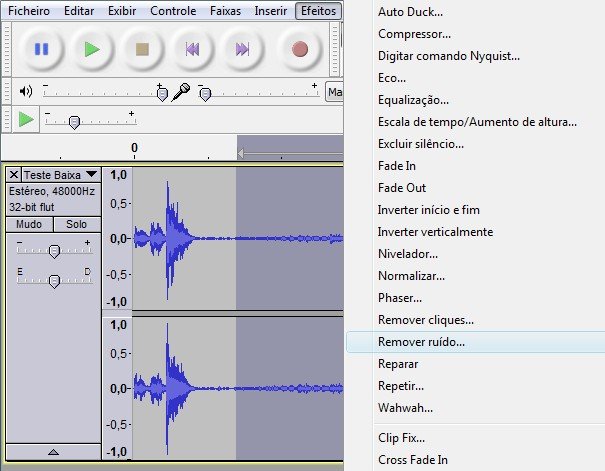
Uma janela, como a mostrada abaixo, será aberta. Nela, simplesmente clique em “Perceber perfil do ruído”. A janela será fechada, e a partir desse momento, o Audacity saberá o que pode e o que não pode ser eliminado na faixa.
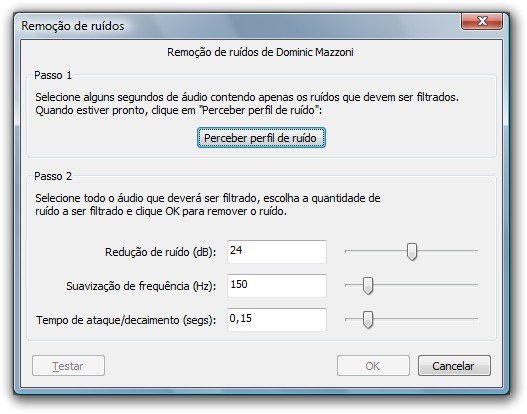
2º passo: escolher o trecho e eliminar os ruídos
Na maioria das vezes, é provável que você queira passar o redutor de ruídos na faixa inteira. Se este for o caso, pressione Ctrl + A para iluminar toda a extensão. Se não, use o mouse para selecionar a parte desejada. Lembre-se que você pode dar zoom no espectrograma para incluir trechos mais específicos.

Após escolher o trecho, abra novamente a janela Efeitos > Remover ruído. Na barra de rolagem “Redução de ruído (dB)”, defina o valor em decibéis da redução. Tenha em mente que valores maiores resultarão em reduções mais drásticas, o que pode acabar prejudicando a qualidade da parte aproveitável do áudio. Não é necessário mexer nas outras duas barras.
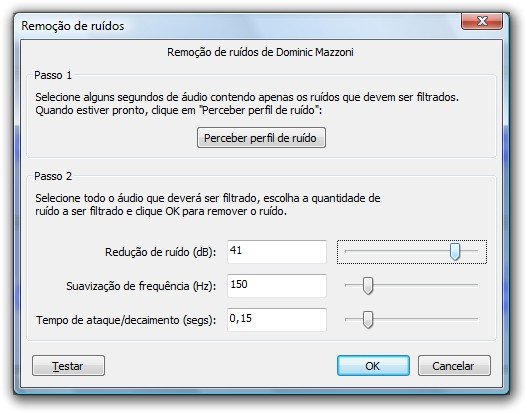
De qualquer forma, sempre é possível usar o comando Ctrl + Z para desfazer qualquer modificação que contenha erros e realizar o processo todo novamente. A imagem abaixo mostra um mesmo trecho da mesma faixa, em sua versão normal e em seguida com os ruídos eliminados. Repare como as oscilações menores são aplainadas, ou seja, eliminadas. Agora é só ouvir e apreciar o resultado.
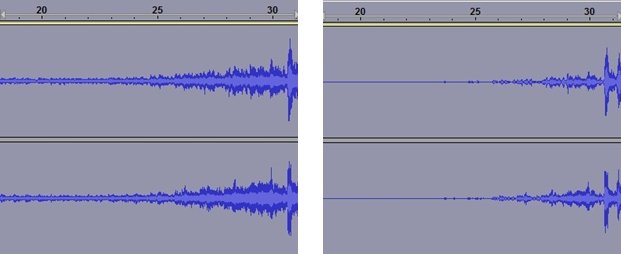
.....
O que você achou das dicas acima? Aproveite para deixar seu comentário no espaço abaixo. E para mais tutoriais de edição de áudio usando o Audacity, consulte artigos como Audacity: nivele sons de diferentes volumes, Audacity: como editar com mais de uma faixa e Audacity: como usar o compressor, ou faça uma busca sobre o assunto no Baixaki.
























